
Агуулгын хүснэгт:
- Зохиолч John Day [email protected].
- Public 2024-01-30 11:00.
- Хамгийн сүүлд өөрчлөгдсөн 2025-01-23 15:00.



Энэхүү KakuBridge нь маш хямд (<$ 8) бөгөөд Klik-aan Klik-uit төхөөрөмжүүдийн (CoCo) домотик системийг бүтээхэд маш энгийн. Та вэб хуудсан дээрх алсын удирдлагаар 9 хүртэлх төхөөрөмжийг удирдах боломжтой. Үүнээс гадна KakuBridge -ийн тусламжтайгаар та төхөөрөмж бүрийн хуваарийг гаргах боломжтой. Жишээлбэл, нар жаргахаас 10 минутын дараа асаах, нар мандахаас 10 минутын өмнө унтраах. Энэ бүхэн нь Klik-aan Klik-uit төхөөрөмжүүдийн хувьд домотика систем юм.
Боломжуудын хураангуй:
- Wi -Fi -ийн тохиргооны порталаар дамжуулан Wi -Fi -д холбогдоход хялбар.
- Бүх тохиргоог вэб хуудсаар дамжуулан хийж болно.
- Алсын удирдлагыг вэб интерфэйсээр хялбархан бүртгүүлэх.
- Нэг виртуал алсын удирдлагаар 9 хүртэлх Kaku (CoCo) төхөөрөмжийг удирдах.
- Виртуал удирдлага дээрх хэрэглэгчийн тодорхойлсон товчлууруудын тоо.
- Хэрэглэгч товчлууруудад шошго өгөх боломжтой.
- Програм хангамжийг агаараар шинэчлэх боломжтой.
- Ганцаараа ажиллах боломжтой боловч usb, http эсвэл шумуулаар домотиктой ажилладаг.
- Алсын удирдлага дээрх товчлуур бүрийн хувьд та чийдэнгээ төлөвлөх 3 дэвшилтэт таймер тохируулж болно.
Одоо та эдгээр тоног төхөөрөмжийн алсын удирдлагад баяртай гэж хэлэх боломжтой. Хаанаас ч хамаагүй утсаа сольж, цэцэрлэгийнхээ гэрлийн хуваарийг гаргаж, домотика програм хангамжтайгаа холбоно уу.
Хангамж:
a NodeMCU v3 эсвэл Wemos d1 (мини) самбар ($ 2, 50)
rf433 хүлээн авагч, дамжуулагчийн багц ($ 1, 40)
6 дупон утас
usb to micro usb кабель (цахилгаан хангамжийн хувьд)
USB ханын залгууртай цахилгаан хангамж
Үүнийг хамтдаа 8 доллараас бага үнээр худалдаж авах боломжтой.
Алхам 1: Бид үүнийг хэрхэн бүтээх вэ




ТОНОГ ТӨХӨӨРӨМЖ
Энэ бол урт түүх биш юм. Хүлээн авагч болон дамжуулагчийг зүгээр л Wemos руу холбоно уу. Схем ба тоног төхөөрөмжийн зургийг үзнэ үү. Тэгээд л болоо.
Нэмэлт, хэрэв та үүнийг орон сууцанд хийвэл гаднах LED -ийг ашиглах нь илүү тохиромжтой байх болно. Энэ нь дохио өгсөн:
- Тоног төхөөрөмжийн товчлуурыг удаан дардаг (дахин ачаалах эсвэл итгэмжлэлийг арчих)
- AP горим эхлэх үед (тасралтгүй асаалттай)
- rf дохиог хүлээн авах үед (богино хугацаанд анивчих)
Цэнхэр самбар дээрх LED нь ижил функцтэй. Мөн та мэдрэгчтэй товчлуурыг холбож болно. Энэ товчлуурын тусламжтайгаар та Wemos -ийг дахин ачаалах эсвэл AP горимд оруулах боломжтой. Хэрэв та түүний IP хаягийг санахгүй байгаа бол энэ нь ашигтай байж магадгүй юм.
ПРОГРАММ
Програм хангамж нь Голланд, Англи гэсэн 2 хэл дээр ирдэг.
Програмыг таны ESP төхөөрөмж дээр суулгах ажлыг би маш энгийн болгосон. Эдгээр алхмуудыг дагана уу.
- Файлыг компьютер дээрх хавтсанд татаж аваад задлаарай.
- Энэ фолдерыг оруулаад Serial_Communicator.exe дээр дарахад програм эхлэх болно.
- ESP -ийг USB кабелиар компьютерт холбоно уу
- Та ESP аль ком порт дээр холбогдсоныг одоо шалгаж болно.
- Үргэлжлүүлэхийн тулд тусламжийн текстийг уншина уу.
Програмыг суулгасны дараа цэнхэр самбар дээрх LED гэрэл асах болно. Одоо та "Энэ нь хэрхэн ажилладаг вэ" бүлгийг үргэлжлүүлж болно.
Татаж авах багцад би ESP -тэй цувралаар харилцах сайхан хэрэгслийг оруулсан болно. ESP -ийг USB кабелиар Windows компьютер дээрээ холбоно уу. Та бүх төрлийн команд өгөх, ачаалах мэдээлэл, IP хаягийг шинжлэх, rf дохиог шинжлэх, чийдэн асаах, унтраах гэх мэт.
ТАТАХ
2020 оны 12 -р сарын 31 -ний шинэчлэлт:
Зарим асуудлыг зассан, (мод бэлтгэл, аллоф, таймер, бүдэгрүүлэх, гоо сайхан, шумуул)
KAKUBRIDGE-3_0.zip татаж авах
Алхам 2: Яаж ажилладаг вэ



WIFI ХОЛБОГДОХ
Програм хангамжийг байршуулсны дараа wemos гутал, цэнхэр LED тасралтгүй асдаг. Энэ нь Wi -Fi сүлжээнд холбогдож болох хандалтын цэг (AP) нээгдсэн гэсэн үг юм. Одоо зөөврийн компьютер, утас эсвэл таблет дээрээ wifi тохиргоог нээнэ үү. Та ESP-123456 эсвэл үүнтэй төстэй сүлжээний хэрэглэгчийг харах болно. 123456789 нууц үгээр энэ сүлжээнд холбогдоод 192.168.4.1 рүү орно уу. Итгэмжлэх жуух бичгээ оруулаад цаашдын зааврыг дагана уу. Администраторын нууц үгийг тохируулахаа бүү мартаарай. Анхдагчаар энэ бол 000000000. Амжилттай холбогдсон тохиолдолд ESP дахин асах бөгөөд LED 3 удаа анивчих болно.
АЛСЫН АЛСААР БҮРТГҮҮЛЭХ
Дахин ачаалах үед та төхөөрөмжийн нүүр хуудсанд зочилж болно. Дараагийн хийх зүйл бол KaKu алсын удирдлагыг бүртгэх явдал юм. "Бүртгүүлэх" цэсийн зүйлийг нээгээд бүртгүүлэх, каку алсын удирдлага дээрх ON товчлуурыг дарж бүртгүүлэхийн тулд Тийм товчийг дарна уу.
Одоо таны каку сокетууд виртуал алсын удирдлагыг сонсох ёстой. Үгүй бол та тэднийг сонсож сурах боломжтой. Сокетыг хананы залгуурт оруулах замаар сургалтын горимд оруулна уу. Одоо виртуал алсын удирдлага дээрх товчлуурыг дарна уу. Ингэснээр та 9 хүртэлх төхөөрөмж заах боломжтой. Та товчлуур бүрт 3 таймер тохируулж болох бөгөөд олон төхөөрөмжүүдийг нэг товчлуур дээр нэгтгэснээр илүү төвөгтэй шилжих хувилбарыг тохируулж болно. Төсөөллөө ашигла….
API -тай ХЯНАЛТ
Какубридж нь "ip-of-kakubridge/SW1 = ON" эсвэл "ip-of-kakubridge/SW3 = OFF" гэх мэт шууд тушаалуудыг сонсдог.
Алхам 3: Орон сууц
Би 3d принтер эзэмшдэг тул 3d зургийн програм ашиглан орон сууцны дизайн хийх боломжтой. Тэгээд мэдээж хэвлэ. Би энэ платформ дээр байрлуулах загвар дээр ажиллаж байна.
Хэвлэгчгүй хүмүүст бүрэлдэхүүн хэсгүүдийг засахын тулд mdf болон hotglue -ийн нэг хэсэг хангалттай байх болно. Ихэвчлэн та энэ төхөөрөмжийг төхөөрөмжүүдийнхөө төв хэсэгт, жишээлбэл, харагдахгүй байх шүүгээнд байрлуулдаг.
Алхам 4: АСУУДЛЫН ГАЗАР
Миний гэрт энэ төхөөрөмж өөгүй ажилладаг. Хэрэв танд асуудал тулгарвал би мэдээж туслахад бэлэн байна.
Эхлээд танд хамгийн сүүлийн үеийн програм хангамжийн хувилбар суулгасан эсэхийг шалгаж, хэрэв байхгүй бол шинэчлээрэй.
Хэрэв энэ нь тус болохгүй бол асуудлын талаар ойлгомжтой тайлбар өгч, дибаг хийх мэдээллийг цуваа дэлгэц болон статусын хуудсаас шалгана уу.
Асуудал: та каку алсын удирдлагаа бүртгүүлж чадахгүй байна.
Алсын удирдлага дээрх товчлуурыг дарахад цэнхэр самбар дээрх гэрэл анивчиж байгаа эсэхийг шалгаарай.
Үгүй бол хүлээн авагчаа шалгана уу.
Файлууд байгаа эсэхийг статусын хуудаснаас шалгана уу. Та үргэлж "wificonfig.json" -г харах ёстой.
AP горимд та файлын системийг арчиж, форматлах боломжтой. Цоо шинэ ESP төхөөрөмжүүдийн хувьд энэ нь ашигтай байж болох юм.
Олон тооны дибаг хийх мэдээллийг харахын тулд цуваа монитор (Arduino IDE) руу холбогдоно уу.
Зөвлөмж болгож буй:
Хямд NMEA/AIS Hub - RS232 -ийг Wifi гүүр хүртэл ашиглах боломжтой: 6 алхам

Хямд NMEA /AIS Hub - RS232 нь Wifi Bridge -ийг ашиглахад зориулагдсан: 2021 оны 1 -р сарын 9 -ний өдрийг шинэчлэх - Илүү олон үйлчлүүлэгчид холбогдсон тохиолдолд нэмэлт TCP холболт нэмж, сүүлчийн холболтыг дахин ашиглах 2020 оны 12 -р сарын 13 -ны өдрийг шинэчлэх - Одоо байгаа чиглүүлэгчтэй усан онгоцны кодын тохиргооны хувилбарыг нэмээгүй. Танилцуулга Энэ NMEA / AIS RS232 -аас WiFi гүүр бол
LM3886 цахилгаан өсгөгч, хос эсвэл гүүр (сайжруулсан): 11 алхам (зурагтай)

LM3886 цахилгаан өсгөгч, хос эсвэл гүүр (сайжруулсан): Хэрэв та электроникийн талаар туршлагатай бол авсаархан хос хүчирхэг (эсвэл гүүр) өсгөгчийг бүтээхэд хялбар болно. Зөвхөн цөөн хэдэн хэсэг шаардлагатай. Мэдээжийн хэрэг моно өсгөгч бүтээх нь бүр ч хялбар байдаг. Чухал асуудал бол цахилгаан хангамж, хөргөлт юм
Бүрэн долгионы гүүр Шулуутгагч (JL): 5 алхам

Бүрэн долгионтой гүүр Шулуутгагч (JL): Танилцуулга Энэхүү нарийн төвөгтэй хуудас нь бүрэн долгионы гүүр Шулуутгагч бүтээхэд шаардлагатай бүх алхмуудыг хийх болно. Энэ нь хувьсах гүйдлийг тогтмол гүйдэл болгон хөрвүүлэхэд тустай. Хэсэг (худалдан авах линктэй) (эд ангиудын зургийг холбогдох хэсэгт оруулсан болно
Бүрэн долгионы гүүр Шулуутгагч (Эхлэгч): 6 алхам

Бүрэн долгионы гүүр Шулуутгагч (Анхан шат): Бүрэн долгионы гүүр Шулуутгагч нь хувьсах гүйдлийг тогтмол гүйдэл болгон хувиргадаг электрон хэлхээ юм. Хананы залгуураас гарч буй цахилгаан нь хувьсах гүйдэл бөгөөд ихэнх орчин үеийн электрон төхөөрөмжүүд тогтмол гүйдэлээр тэжээгддэг. Энэ нь f
Хөдлөх модон гүүр: 8 алхам
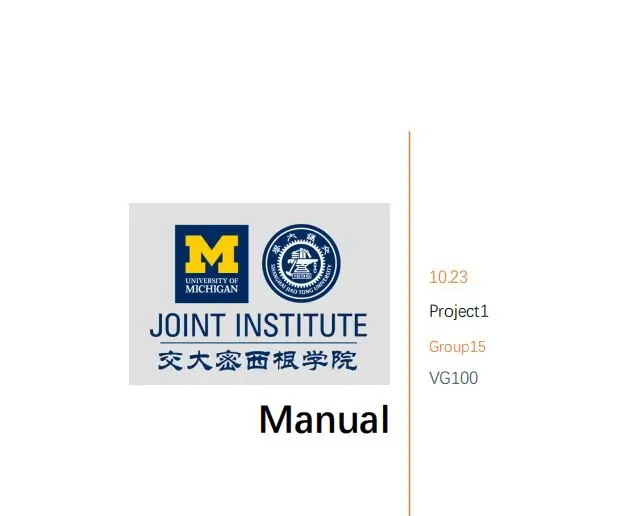
Хөдөлгөөнт модон гүүр: Үндсэн мэдээлэл Бид бол Хятад улсын Шанхай хотын Минхан дүүргийн 800 Дунчуань замд байрладаг JI (Мичиган-Шанхайн Жиао Тонг Их Сургуулийн Хамтарсан Институтын товчлол) -ын Гурвалын баг юм. JI нь ирээдүйн инженерүүдийг боловсруулдаг
